Verwalten von Gruppen
 Änderungen vorschlagen
Änderungen vorschlagen


Verwalten Sie Ihre Mandantengruppen nach Bedarf, um eine Gruppe anzuzeigen, zu bearbeiten oder zu duplizieren und mehr.
-
Sie sind beim Tenant Manager angemeldet mit einem"unterstützter Webbrowser" .
-
Sie gehören einer Benutzergruppe an, die über die"Root-Zugriffsberechtigung" .
Gruppe anzeigen oder bearbeiten
Sie können die grundlegenden Informationen und Details für jede Gruppe anzeigen und bearbeiten.
-
Wählen Sie ZUGRIFFSVERWALTUNG > Gruppen.
-
Überprüfen Sie die Informationen auf der Seite „Gruppen“, auf der grundlegende Informationen zu allen lokalen und föderierten Gruppen für dieses Mandantenkonto aufgeführt sind.
Wenn das Mandantenkonto über die Berechtigung Grid-Föderationsverbindung verwenden verfügt und Sie Gruppen im Quell-Grid des Mandanten anzeigen:
-
Eine Bannermeldung weist darauf hin, dass Ihre Änderungen nicht mit dem anderen Raster synchronisiert werden, wenn Sie eine Gruppe bearbeiten oder entfernen.
-
Bei Bedarf zeigt eine Bannermeldung an, ob Gruppen nicht auf den Mandanten im Zielraster geklont wurden. Du kannstErneuter Versuch eines Gruppenklons das ist fehlgeschlagen.
-
-
Wenn Sie den Namen der Gruppe ändern möchten:
-
Aktivieren Sie das Kontrollkästchen für die Gruppe.
-
Wählen Sie Aktionen > Gruppennamen bearbeiten.
-
Geben Sie den neuen Namen ein.
-
Wählen Sie Änderungen speichern.
-
-
Wenn Sie weitere Details anzeigen oder zusätzliche Änderungen vornehmen möchten, führen Sie einen der folgenden Schritte aus:
-
Wählen Sie den Gruppennamen aus.
-
Aktivieren Sie das Kontrollkästchen für die Gruppe und wählen Sie Aktionen > Gruppendetails anzeigen.
-
-
Sehen Sie sich den Abschnitt „Übersicht“ an, der für jede Gruppe die folgenden Informationen enthält:
-
Anzeigename
-
Eindeutiger Name
-
Typ
-
Zugriffsmodus
-
Berechtigungen
-
S3-Richtlinie
-
Anzahl der Benutzer in dieser Gruppe
-
Zusätzliche Felder, wenn das Mandantenkonto über die Berechtigung Grid-Föderationsverbindung verwenden verfügt und Sie die Gruppe im Quell-Grid des Mandanten anzeigen:
-
Klonstatus, entweder Erfolg oder Fehler
-
Ein blaues Banner zeigt an, dass Ihre Änderungen nicht mit dem anderen Raster synchronisiert werden, wenn Sie diese Gruppe bearbeiten oder löschen.
-
-
-
Bearbeiten Sie die Gruppeneinstellungen nach Bedarf. Sehen"Erstellen von Gruppen für einen S3-Mandanten" Und"Erstellen Sie Gruppen für einen Swift-Mandanten" für Details zu den einzugebenden Informationen.
-
Ändern Sie im Abschnitt „Übersicht“ den Anzeigenamen, indem Sie den Namen oder das Bearbeitungssymbol auswählen
 .
. -
Aktualisieren Sie auf der Registerkarte Gruppenberechtigungen die Berechtigungen und wählen Sie Änderungen speichern.
-
Nehmen Sie auf der Registerkarte Gruppenrichtlinie die gewünschten Änderungen vor und wählen Sie Änderungen speichern.
-
Wenn Sie eine S3-Gruppe bearbeiten, wählen Sie optional eine andere S3-Gruppenrichtlinie aus oder geben Sie bei Bedarf die JSON-Zeichenfolge für eine benutzerdefinierte Richtlinie ein.
-
Wenn Sie eine Swift-Gruppe bearbeiten, aktivieren oder deaktivieren Sie optional das Kontrollkästchen Swift-Administrator.
-
-
-
So fügen Sie der Gruppe einen oder mehrere vorhandene lokale Benutzer hinzu:
-
Wählen Sie die Registerkarte „Benutzer“ aus.
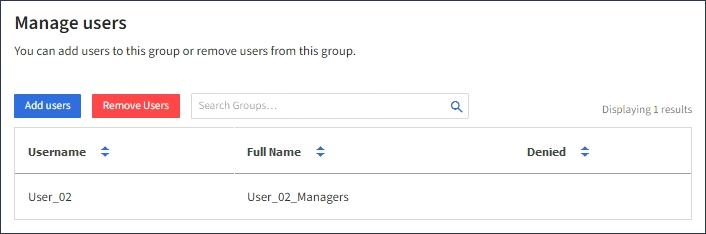
-
Wählen Sie Benutzer hinzufügen.
-
Wählen Sie die vorhandenen Benutzer aus, die Sie hinzufügen möchten, und wählen Sie Benutzer hinzufügen.
Oben rechts erscheint eine Erfolgsmeldung.
-
-
So entfernen Sie lokale Benutzer aus der Gruppe:
-
Wählen Sie die Registerkarte „Benutzer“ aus.
-
Wählen Sie Benutzer entfernen.
-
Wählen Sie die Benutzer aus, die Sie entfernen möchten, und wählen Sie Benutzer entfernen.
Oben rechts erscheint eine Erfolgsmeldung.
-
-
Bestätigen Sie, dass Sie für jeden geänderten Abschnitt die Option Änderungen speichern ausgewählt haben.
Gruppe duplizieren
Sie können eine vorhandene Gruppe duplizieren, um schneller neue Gruppen zu erstellen.

|
Wenn Ihr Mandantenkonto über die Berechtigung Grid-Föderationsverbindung verwenden verfügt und Sie eine Gruppe aus dem Quell-Grid des Mandanten duplizieren, wird die duplizierte Gruppe in das Ziel-Grid des Mandanten geklont. |
-
Wählen Sie ZUGRIFFSVERWALTUNG > Gruppen.
-
Aktivieren Sie das Kontrollkästchen für die Gruppe, die Sie duplizieren möchten.
-
Wählen Sie Aktionen > Gruppe duplizieren.
-
Sehen"Erstellen von Gruppen für einen S3-Mandanten" oder"Erstellen Sie Gruppen für einen Swift-Mandanten" für Details zu den einzugebenden Informationen.
-
Wählen Sie Gruppe erstellen.
Gruppenklon erneut versuchen
So wiederholen Sie einen fehlgeschlagenen Klonvorgang:
-
Wählen Sie jede Gruppe aus, bei der unter dem Gruppennamen (Klonen fehlgeschlagen) angezeigt wird.
-
Wählen Sie Aktionen > Gruppen klonen.
-
Zeigen Sie den Status des Klonvorgangs auf der Detailseite jeder Gruppe an, die Sie klonen.
Weitere Informationen finden Sie unter"Mandantengruppen und Benutzer klonen" .
Löschen einer oder mehrerer Gruppen
Sie können eine oder mehrere Gruppen löschen. Alle Benutzer, die nur zu einer gelöschten Gruppe gehören, können sich nicht mehr beim Mandanten-Manager anmelden oder das Mandantenkonto verwenden.

|
Wenn Ihr Mandantenkonto über die Berechtigung Grid-Föderationsverbindung verwenden verfügt und Sie eine Gruppe löschen, löscht StorageGRID die entsprechende Gruppe im anderen Grid nicht. Wenn Sie diese Informationen synchron halten müssen, müssen Sie dieselbe Gruppe aus beiden Rastern löschen. |
-
Wählen Sie ZUGRIFFSVERWALTUNG > Gruppen.
-
Aktivieren Sie das Kontrollkästchen für jede Gruppe, die Sie löschen möchten.
-
Wählen Sie Aktionen > Gruppe löschen oder Aktionen > Gruppen löschen.
Ein Bestätigungsdialogfeld wird angezeigt.
-
Wählen Sie Gruppe löschen oder Gruppen löschen.


